Odkazy na zariadenia
-
Android
-
iPhone
-
Chromebook
-
Mac
-
Windows
- Chýba zariadenie?
Pri súčasnom stave vecí na celom svete nebola práca na diaľku nikdy kritickejšia. Alebo diaľkové vzdelávanie v prípade vzdelávania.

Ako jeden z najpopulárnejších a najlepších nástrojov pre vzdialenú triedu je Google Classroom nevyhnutným nástrojom pre tých, ktorí sú zapojení do vzdelávania na diaľku.
Áno, samozrejme, existuje systém hodnotenia. Ako si však skontrolujete známky? Ako získate prístup k tejto časti platformy Učebňa Google?
Viac sa dozviete v tomto článku.
Ako skontrolovať svoje známky v Učebni Google z počítača so systémom Windows, Mac alebo Chromebook
Operačné systémy pre všetky tri vyššie uvedené sú výrazne odlišné. Áno, počítač so systémom Windows dokáže robiť takmer všetko, čo Mac, len iným spôsobom. Chromebooky sú v tomto smere oveľa horšie, ako boli navrhnuté.
Ale na tom nezáleží. Pretože Učebňa Google, rovnako ako každá iná časť ekosystému Google, je založená na prehliadači. A nie, nemusí to byť Google Chrome.
- Či už teda používate počítač so systémom Windows, Mac alebo Chromebook, stačí otvoriť prehliadač podľa vlastného výberu a zadať adresu class.google.com.

- Na tejto stránke uvidíte zoznam tried, v ktorých sa nachádzate alebo ste ich vytvorili vo forme kariet tried. Nájdite učebňu, v ktorej chcete vidieť svoje známky, a kliknite na položku Vaša práca, ktorú predstavuje ikona ID.

- Na ďalšej obrazovke uvidíte známku pre danú triedu. Ak chcete získať prístup k ďalším podrobnostiam, kliknite na Značky.

Existujú aj iné spôsoby, ako zobraziť svoje známky pomocou prehliadača na počítači. Svoje známky môžete napríklad lepšie zhrnúť na stránke Práce triedy. Tu je návod, ako k nemu získať prístup.
- Na stránke class.google.com vyberte príslušnú triedu.
- Potom vyberte Práca triedy.

- Kliknite na položku Zobraziť vašu prácu.

- K podrobnostiam hodnotenia sa dostanete aj kliknutím na Zobraziť zadanie.
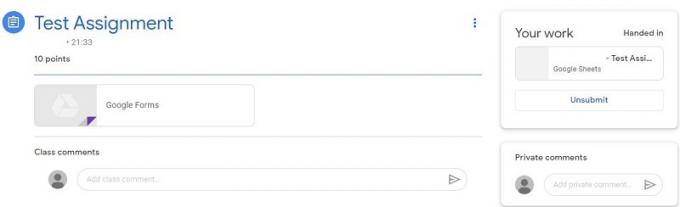
K známkam máte prístup aj zo stránky Stream.
- Vyberte triedu, pre ktorú chcete vidieť známku.

- Prejdite na položku Zobraziť všetko.

- Uvidíte známku v triede.

- Znova kliknite na Zobraziť podrobnosti pre ďalšie podrobnosti.

Ako skontrolovať svoje známky v Učebni Google z iPhone/iPad
S mobilnými zariadeniami sú veci trochu iné. Aj keď môžete používať prehliadač iOS rovnako, používanie natívnej aplikácie Učebňa Google je oveľa jednoduchšie. Tu je návod, ako získať aplikáciu Učebňa Google pre vaše zariadenie so systémom iOS.
- Začnite navigáciou do obchodu App Store na vašom zariadení so systémom iOS, potom prejdite do pravého dolného rohu obrazovky a klepnite na Hľadať.

- Do vyhľadávacieho panela napíšte google učebňa.

- Vyberte možnosť Získať, overte svoje ID a aplikácia sa stiahne a nainštaluje.

Po nainštalovaní aplikácie je čas skontrolovať svoje známky. Tu je návod, ako na to.
- Klepnite na Učebňa označená zelenou ikonou tabule.

- Odtiaľ prejdite na Práca triedy.

- V pravom hornom rohu vyberte položku Vaša práca, ktorú predstavuje ikona podobná schránke.

- Vedľa vašej profilovej fotky uvidíte vašu celkovú známku.

- Ak chcete zobraziť ďalšie podrobnosti týkajúce sa vašej známky, klepnite na celkovú známku.
Upozorňujeme, že váš učiteľ nemusí zdieľať celkové známky v konkrétnej triede. V tomto prípade neuvidíte celkovú známku. Jediným spôsobom, ako to obísť, by bolo požiadať učiteľa, aby zdieľal informácie o známke.
Ako skontrolovať svoje známky v Učebni Google zo zariadenia s Androidom
Či už vlastníte telefón alebo tablet s Androidom, aplikácia Google Classroom funguje rovnakým spôsobom. Ak chcete začať, budete si musieť stiahnuť príslušnú aplikáciu. Tu je návod, ako na to.
- Otvorte aplikáciu Google Play z domovskej obrazovky zariadenia.

- Okamžite si všimnete vyhľadávací panel. Použite ho na nájdenie aplikácie Učebňa Google.

- Ak chcete aplikáciu stiahnuť a nainštalovať, vyberte možnosť Inštalovať a počkajte, kým sa všetko dokončí.

To je všetko, úspešne ste nainštalovali aplikáciu Google Classroom. Ale ako sa dostanete k ročníkom? Stačí postupovať podľa pokynov uvedených pre zariadenia so systémom iOS.
Nastavenie systému hodnotenia
V Učebni Google sú dve možnosti systému hodnotenia, nepočítajúc do toho Žiadne celkové hodnotenie. Môžete si vybrať medzi Celkový počet bodov a Vážené podľa kategórie. Pre obe sa vám známky vypočítajú automaticky.
Učebňa Google vám tiež umožňuje organizovať triedu do troch kategórií ročníkov: eseje, testy a domáce úlohy. Hoci sú kategórie k dispozícii s celkovým počtom bodov aj bez celkového hodnotenia, sú potrebné pre vážené podľa kategórie.
Majte na pamäti, že výber systému hodnotenia je možné vykonať iba vo verzii webového prehliadača.
- Prejdite na adresu class.google.com
- Prejdite do triedy alebo si ju vytvorte.

- V rámci triedy prejdite na Nastavenia.

- Prejdite na Výpočet celkovej známky.

- Vyberte jednu z troch možností, Bez celkovej známky, Celkový počet bodov a Vážené podľa kategórie.

- Môžete kliknúť na položku Zobraziť, aby sa celková známka zobrazila účastníkom triedy. Samozrejme, pri možnosti Bez celkového hodnotenia táto možnosť neexistuje.

- Ak chcete dokončiť, kliknite na tlačidlo Uložiť.
Žiadna celková známka
Systém celkového hodnotenia Nie je celkom jednoduchý – známky sa nepočítajú a študenti ich nevidia.
Celkový počet bodov
Celkový bodový systém je priemerný systém hodnotenia. Celkový počet bodov, ktoré študent získal, sa zaokrúhli nahor a vydelí celkovým možným počtom bodov. Ak sa tak rozhodnete, pomocou tohto systému môžete študentom umožniť vidieť ich priemerné známky.
Vážené podľa kategórie
Tento systém spočítava skóre naprieč kategóriami. Je to najpriamejší z dvoch systémov hodnotenia. Ak sa tak rozhodnete, môžete študentom umožniť vidieť ich celkové známky.
Poskytovanie spätnej väzby k úlohám v Učebni Google
Svojim študentom môžete jednoducho poskytnúť spätnú väzbu týkajúcu sa ich úloh. Jednoducho otvorte ich prácu v Učebni Google, zvýraznite pasáž a kliknite na Pridať komentár. Funguje to skoro ako fyzické pridávanie komentárov k práci vašich študentov. Len lepšie a hladšie.
Hodnotenie a vrátenie úloh v Učebni Google
Úlohy v Učebni Google môžete hodnotiť číselnými známkami. Toto je najpriamejší spôsob hodnotenia vašich študentov. Je to tiež jediný spôsob výpočtu známok. Ďalšia vec, ktorú môžete urobiť, je zanechať spätnú väzbu založenú na komentároch. Samozrejme, úlohy je možné vrátiť bez známok.
Môžete to urobiť pomocou nástroja na hodnotenie v Učebni na stránke Práca študentov, ako aj na stránke Známky. Tu je návod, ako na to.
- Prejdite na adresu class.google.com.

- Vyberte triedu, ktorú chcete oznámkovať/vrátiť prácu, a potom prejdite do časti Známky.

- Ak chcete ohodnotiť úlohu, zadajte známku do príslušného poľa.

- Ak chcete vrátiť úlohu, vyberte Viac, potom Návrat a potvrďte.

FAQ
Môžu študenti vidieť svoje známky v Učebni Google?
Áno, ak im to učiteľ dovolí. Pre Celkový počet bodov a Vážené podľa známok kategórií existuje možnosť Zobraziť, ktorú môže učiteľ zapnúť alebo vypnúť. Samozrejme, ak je táto možnosť zapnutá, účastníci triedy budú môcť vidieť svoje celkové známky. Samozrejme, ak je vybratá možnosť Žiadne celkové hodnotenie, nevypočíta sa žiadna známka a študenti neuvidia žiadnu známku.
Ako sťahujete známky do Tabuliek Google?
Ekosystém Google veľmi zjednodušil funkcie Google v rámci tohto ekosystému. Google vám umožňuje jednoducho sťahovať známky do dokumentu Tabuľky Google, pretože vidíte, ako dobre sú v ňom Učebňa Google aj Tabuľky Google.
Ak to chcete urobiť, prejdite na adresu class.google.com a vyberte príslušnú triedu. Potom prejdite na Práca triedy a vyberte Zobraziť otázku. Potom v pravom hornom rohu obrazovky prejdite na Nastavenia a potom na Kopírovať všetky známky do Tabuliek Google. Vo vašom priečinku na Disku Google sa automaticky vytvorí tabuľka.
Čo môžu učitelia vidieť v Učebni Google?
Ako hostiteľ všetko. Môžu vidieť, ktorí študenti sú v ich triede, ktorí neodovzdali svoje úlohy, ktoré úlohy boli ohodnotené, známky. Hostitelia Učebne Google môžu tiež upravovať rôzne nastavenia, vyberať systémy hodnotenia, pridávať nových študentov do tried, odstraňovať študentov z tried atď.
Môže ma môj učiteľ vidieť v Učebni Google?
Hoci učitelia majú nad svojimi triedami veľkú kontrolu, technicky vás na obrazovke neuvidia. Zatiaľ čo oni budú môcť vidieť, či ste odovzdali svoje úlohy a pristupovať k školským projektom, hostiteľ nebude môcť vidieť, či pristupujete k platforme alebo na nej pracujete. Takže v tomto oddelení môžete byť pokojní.
Práca v Učebni Google
Učebňa Google úspešne využíva silu rozsiahleho ekosystému Google na prenesenie učebne do vášho virtuálneho prostredia. Na platforme si môžete podrobne skontrolovať svoje známky. Učitelia si môžu vybrať medzi rôznymi nastaveniami a možnosťami, vďaka ktorým bude ich trieda lepším miestom na učenie a hodnotenie.
Naučili ste sa tu niečo užitočné? Máte pocit, že ste si rozšírili znalosti o Google Classroom? Chcete dodať niečo, čo by sme mohli prehliadnuť? Dajte nám vedieť v komentároch nižšie. Nemôžeme sa dočkať, keď sa ozvete!




